Những chú thích cụ thể trong việc sử dụng biện pháp chống phân mảnh cho ổ đĩa đúng cách sẽ được Hanoi- Aptech giới thiệu qua bài viết dưới đây.
Nếu có câu hỏi nào về việc làm thế nào để tăng tốc Windows thì trong câu trả lời chắc chắn sẽ có phần gợi ý về việc chống phân mảnh cho ổ đĩa. Điều này có thực sự đúng trong mọi trường hợp?
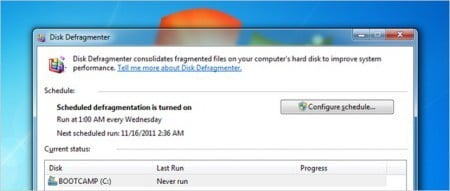
Trả lời cho câu hỏi trên theo hướng đơn giản thì bạn không cần thực hiện công việc chống phân mảnh ở những phiên bản hệ điều hành mới nhất ở hiện tại. Nếu cần một câu trả lời cụ thể hơn, mời bạn hãy tham khảo những lí do sau đây.
Nếu bạn đang cài đặt và sử dụng Windows trên ổ đĩa SSD
Nếu bạn đang sử dụng ổ đĩa SSD (Solid State Drive) cho máy tính của mình, bạn không nên và không cần phải thực hiện việc chống phân mảnh ổ đĩa để tránh gây hao mòn ổ đĩa – theo nghĩa đen và nghĩa bóng – và Windows 7 hoặc 8 đủ thông minh để tự vô hiệu hóa việc phân mảnh cho ổ đĩa SSD. Điều này cũng được nhân viên của Microsoft nói đến trong một bài viết trên blog của hãng, bạn có thể xem qua tại đây.
Nếu bạn đang sử dụng Windows Vista trên ổ SSD, bạn hãy kiểm tra lại và vô hiệu hóa việc chống phân mảnh tự động. Và nếu bạn đang sử dụng Windows XP trên ổ SSD thì có vẻ “hơi phí” khi bạn đang sử dụng một ổ cứng đắt tiền cho một hệ điều hành “cổ đại” và không được hỗ trợ phải không?
Nếu bạn đang sử dụng hệ điều hành Windows 7 hoặc 8.x
Khi bạn sử dụng Windows 7 hoặc 8.x hay thậm chí là Windows Vista thì hệ thống của bạn đã được cấu hình và lên lịch để tự động thực hiện việc chống phân mảnh một cách thường xuyên – cụ thể là vào 01 giờ sáng thứ Tư hàng tuần. Người dùng có thể kiểm tra và thay đổi lịch trình này bằng cách truy cập vào ứng dụng Disk Defragmenter từ Control Panel > Administrative Tools.
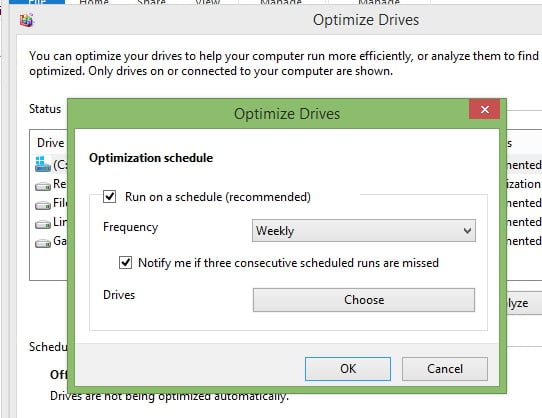
Có một ngoại lệ xảy ra gây cản trở cho việc tự động chống phân mảnh cho ổ đĩa là việc người dùng sử dụng máy tính xong và tắt hẳn nên Windows không thể xác định được thời gian nhàn rỗi để tiến hành quá trình vì thế sẽ gây nên tình trạng gián đoạn. Do đó, đôi khi bạn nên kiểm tra lại việc chống phân mảnh của Windows, nếu ổ đĩa không được chống phân mảnh trong thời gian dài thì bạn nên thực hiện việc này theo cách thủ công.
Về phần Windows XP
Không có gì lạ khi Windows XP không được Microsoft trang bị tính năng tự động chống phân mảnh. Điều này cũng có nghĩa là bạn phải tự thực hiện công việc này theo cách thủ công và thường xuyên.
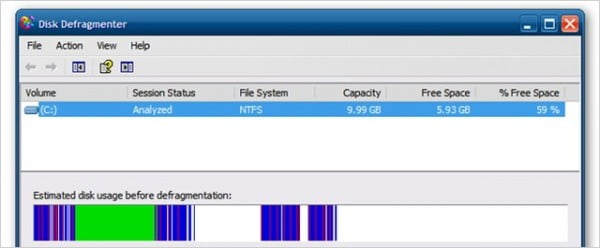
Thường xuyên như thế nào?
Cụ thể là nó phụ thuộc vào việc bạn tạo ra, tải về, viết hay xóa bao nhiêu dữ liệu trong quá trình sử dụng. Nếu quá nhiều thì một lần/ tuần, còn ít hơn thì có lẽ mỗi tháng một lần là được.
Có nên sử dụng phần mềm chống phân mảnh của bên thứ ba?
Hiện nay có khá nhiều các phần mềm có chức năng chống phân mảnh, cả miễn phí lẩn trả phí nhưng trong giới hạn điều kiện thử nghiệm của chúng tôi thì không có một ổ cứng tiêu chuẩn nào để có thể thử nghiệm hiệu năng cũng như hiệu suất của chúng hơn hẳn ứng dụng mặc định của Windows ở điểm nào. Có chăng thì chúng được bổ sung thêm một số các tính năng mới giúp người dùng chủ động hơn trong việc chống phân mảnh ổ đĩa.
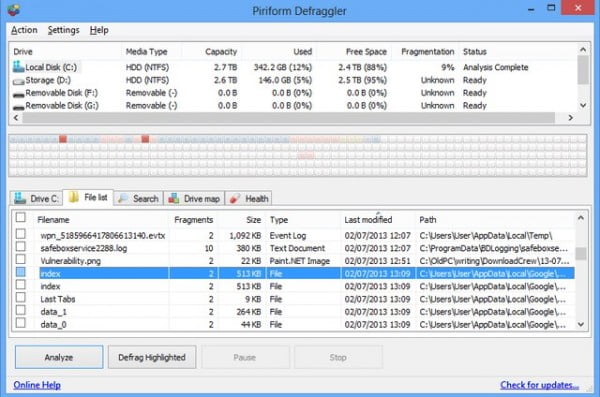
Tuy nhiên, nếu là Windows XP thì bạn có thể sử dụng những phần mềm của bên thứ ba để việc thực hiện công việc chống phân mảnh cho ổ cứng trở nên đơn giản và tự động, thoải mái hơn.
Kết
Có quá nhiều các luận điểm cho câu hỏi ở tiêu đề bài viết này và nếu bạn cảm thấy không thể đọc hết thì chúng tôi sẽ tóm gọn lại như sau:
Với ổ cứng SSD: không cần phải thực hiện việc chống phân mảnh
Với Windows Vista, 7 và 8: Không cần bận tâm vì nó đã được lên lịch một cách tự động
Với Windows XP: Bạn nên nâng cấp lên phiên bản mới hơn, nếu không có thể sử dụng phần mềm của bên thứ ba – như Defraggler của hãng Piriform chẳng hạn.
W.R
Theo GenK
